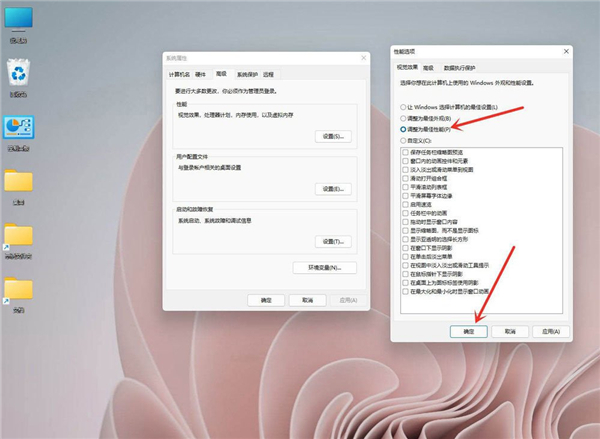如果您在使用电脑的时候觉得自己电脑的性能非常差,运行一些游戏、软件什么的都很不流畅,就可以考虑为电脑开启最佳性能模式。调整了最佳性能模式就能让电脑在运行的时候发挥最大的性能,让您不管在电脑上怎么操作都保持着最流畅的运行。
具体步骤:
按 Win 键,或点击开始菜单,在打开的应用中,选择设置。
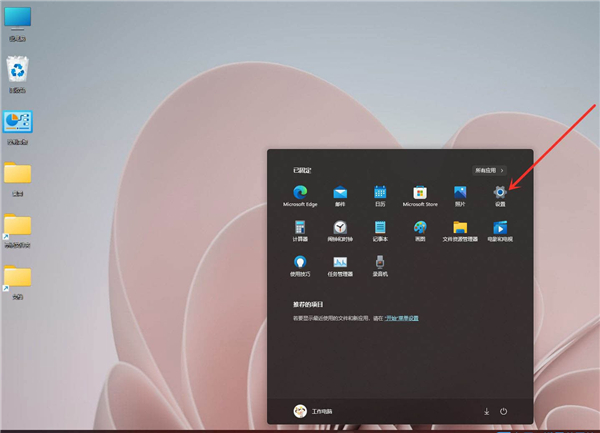
设置窗口,左侧点击系统,右侧点击关于(设备规格,重命名电脑、Windows 规格)选项。
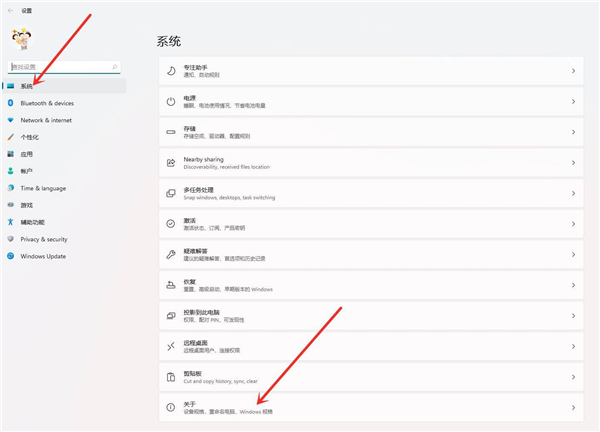
系统 - 关于下,点击高级系统设置,打开系统属性窗口。
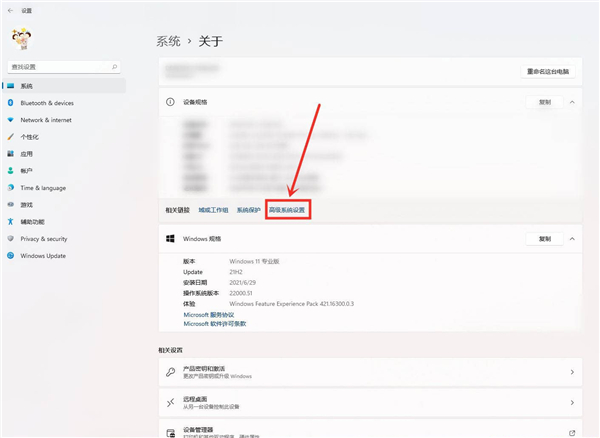
系统属性窗口,切换到高级选项卡,点击性能(视觉效果,处理器计划,内存使用,以及虚拟内存)下面的设置。
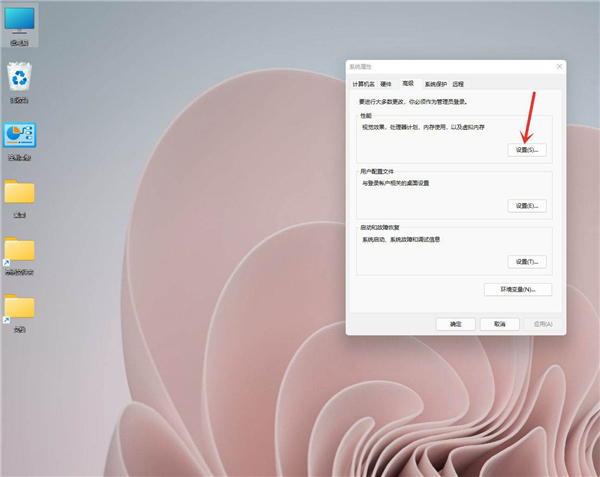
性能选项窗口,选择调整为最佳性能,然后点击确定即可。